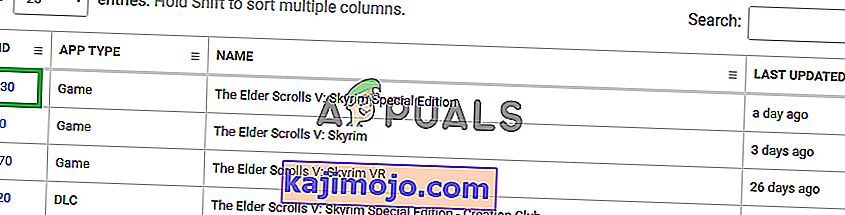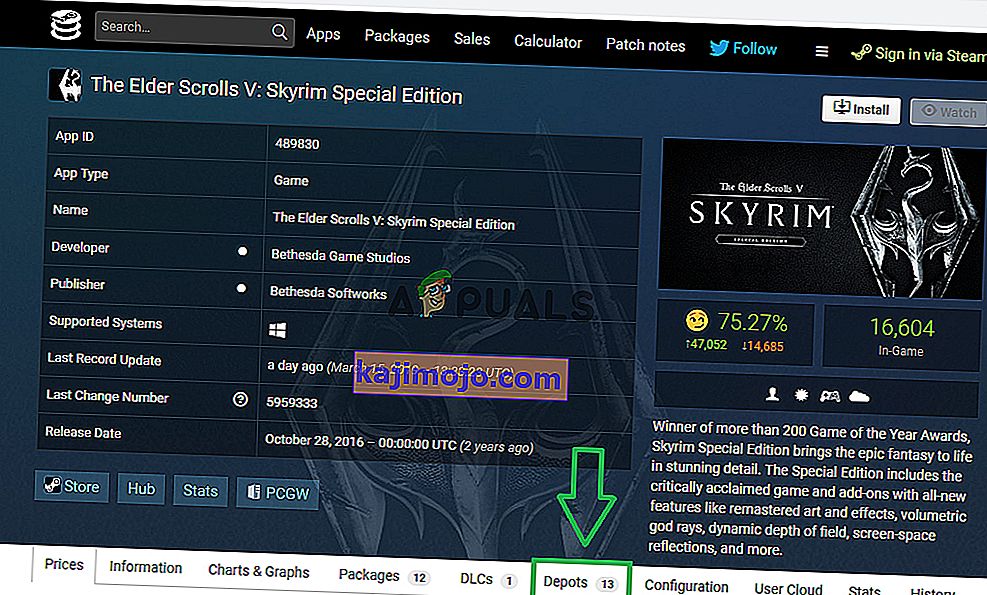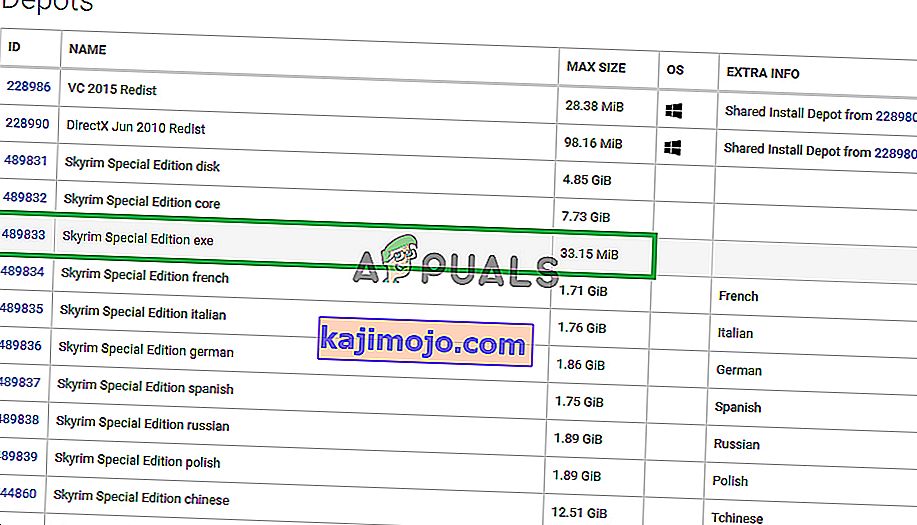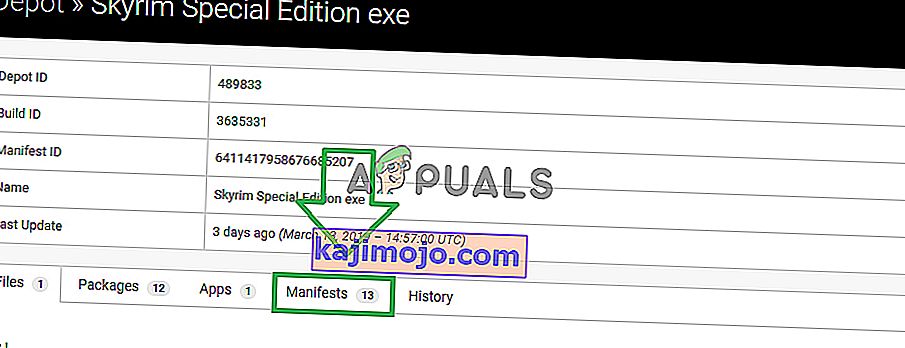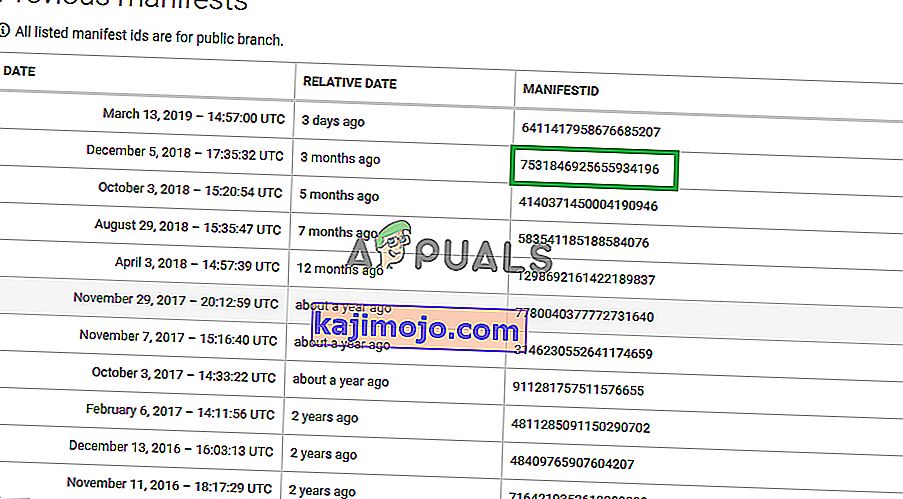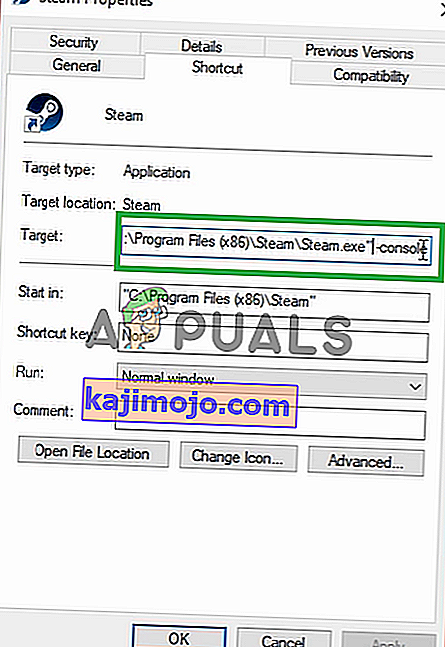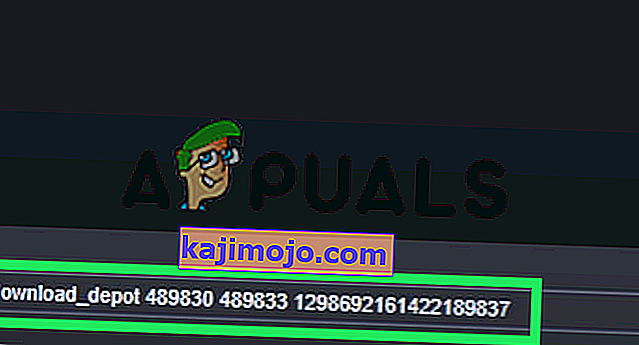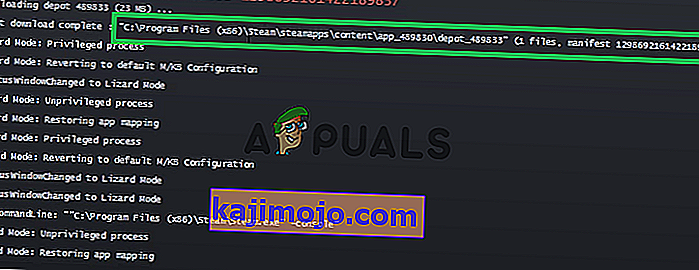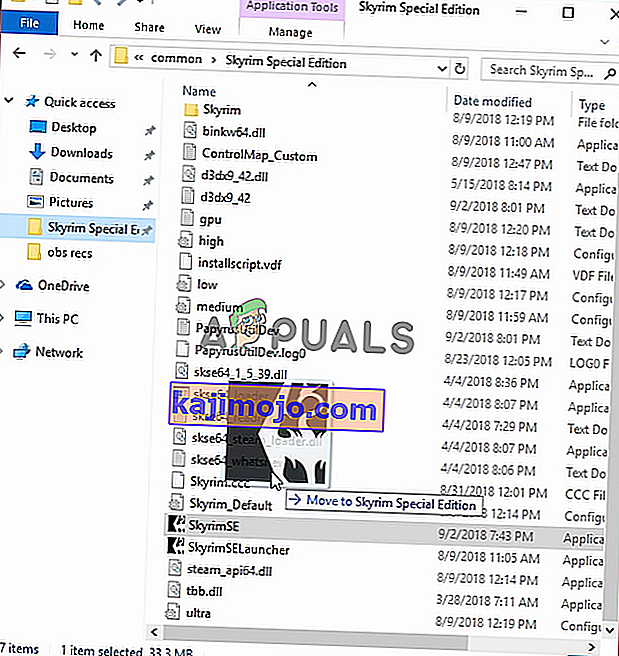Το SKSE64 που είναι σύντομο για το Skyrim Script Extender 64 είναι ένα εργαλείο modding που είναι βασικό στη χρήση σύνθετων Mods για το παιχνίδι Skyrim Special Edition. Αρκετά πρόσφατα, πολλές αναφορές έχουν έρθει σε χρήστες που δεν μπορούν να ξεκινήσουν το παιχνίδι μετά την εγκατάσταση mods μέσω του εκτελέσιμου skse64. Σε ορισμένες περιπτώσεις, το παιχνίδι ξεκινά με μαύρη οθόνη ενώ σε άλλες δεν ξεκινά καθόλου.

Τι εμποδίζει το SKSE64 να λειτουργεί;
Διερευνήσαμε το ζήτημα και επινοήσαμε έναν πλήρη οδηγό λύσεων που αναφέρθηκαν για την επίλυση του προβλήματος για τους περισσότερους χρήστες. Επίσης, εξετάσαμε τους λόγους για τους οποίους προκλήθηκε το σφάλμα και μερικές από τις πιο κοινές αιτίες παρατίθενται ως εξής.
- Τείχος προστασίας: Σε ορισμένες περιπτώσεις, το Τείχος προστασίας των Windows αποκλείει την επαφή ορισμένων στοιχείων του παιχνιδιού με τους διακομιστές, με αποτέλεσμα το παιχνίδι να μην μπορεί να ξεκινήσει σωστά.
- Antivirus / Windows Defender: Σε ορισμένες περιπτώσεις, το Windows Defender ή το antivirus που είναι εγκατεστημένο στον υπολογιστή σας αποκλείει την εκτέλεση του skse64 ή του παιχνιδιού. Το Defender ή το Antivirus ως ψευδές συναγερμό μπορεί να εντοπίσει την εφαρμογή τόσο επικίνδυνη και ως εκ τούτου να την αναγκάσει να σταματήσει.
- Ενημερώσεις: Εάν το παιχνίδι ενημερωθεί, το παλιό πρόγραμμα επέκτασης σεναρίου Skyrim δεν λειτουργεί πλέον με το ενημερωμένο παιχνίδι, επειδή η έκδοση του παιχνιδιού και η εφαρμογή skse64 πρέπει να είναι ίδια για να συνεργαστούν. Επομένως, μπορείτε είτε να ενημερώσετε το SKSE είτε να επαναφέρετε την έκδοση του παιχνιδιού.
- Ελαττωματικά Mods: Είναι πιθανό ένα συγκεκριμένο Mod να προκαλεί το πρόβλημα με το παιχνίδι. Συνήθως, εάν το παιχνίδι ενημερώσει τα παλαιότερα Mods δεν λειτουργούν σε αυτό. Οι προγραμματιστές των Mods κυκλοφορούν συνήθως νεότερες εκδόσεις των Mods μετά την ενημέρωση του παιχνιδιού.
Τώρα που έχετε μια βασική κατανόηση της φύσης του ζητήματος, θα προχωρήσουμε προς τις λύσεις. Ωστόσο, συνιστάται να προσπαθήσετε να εφαρμόσετε αυτές τις λύσεις με την καθορισμένη σειρά για να διασφαλίσετε ότι καμία από αυτές δεν έρχεται σε σύγκρουση μεταξύ τους.
Λύση 1: Παραχώρηση πρόσβασης στο Τείχος προστασίας
Σε ορισμένες περιπτώσεις, το Τείχος προστασίας των Windows αποκλείει την επαφή ορισμένων στοιχείων του παιχνιδιού με τους διακομιστές, με αποτέλεσμα το παιχνίδι να μην μπορεί να ξεκινήσει σωστά. Επομένως, σε αυτό το βήμα, θα προσθέσουμε μια εξαίρεση για το παιχνίδι στο τείχος προστασίας του Window.
- Κάντε κλικ στο μενού Έναρξη και επιλέξτε το εικονίδιο " Ρυθμίσεις ".
- Μέσα στις ρυθμίσεις, κάντε κλικ στην επιλογή " Ενημερώσεις και ασφάλεια ".
- Ορίστε την επιλογή " Ασφάλεια των Windows " από το αριστερό παράθυρο.
- Κάντε κλικ στην επιλογή « Τείχος προστασίας & προστασία δικτύου ».
- Επιλέξτε " Να επιτρέπεται μια εφαρμογή μέσω τείχους προστασίας ".
- Κάντε κλικ στο " Αλλαγή ρυθμίσεων " για να εκχωρήσετε τα απαραίτητα δικαιώματα .
- Επιτρέψτε το " Skyrim " και όλες τις εφαρμογές που σχετίζονται με το Skyrim μέσω των δικτύων " Δημόσιο " και " Ιδιωτικό ".
- Βεβαιωθείτε επίσης ότι επιτρέπετε το " Steam ".
- Κάντε κλικ στο " OK ", εκτελέστε το παιχνίδι και ελέγξτε για να δείτε εάν το πρόβλημα παραμένει.

Λύση 2: Επιτρέποντας το Skyrim μέσω του Windows Defender / Antivirus
Σε ορισμένες περιπτώσεις, το Windows Defender ή το antivirus που είναι εγκατεστημένο στον υπολογιστή σας αποκλείει την εκτέλεση του skse64 ή του παιχνιδιού. Ο Windows Defender ή το Antivirus ως ψευδές συναγερμό μπορεί να εντοπίσει την εφαρμογή τόσο επικίνδυνη και ως εκ τούτου να την κάνει να σταματήσει. Επομένως, σε αυτό το βήμα, θα προσθέσουμε μια εξαίρεση στον Windows Defender. Για το οποίο:
- Κάντε κλικ στο μενού Έναρξη και επιλέξτε το εικονίδιο " Ρυθμίσεις ".
- Μέσα στις ρυθμίσεις, κάντε κλικ στην επιλογή " Ενημερώσεις και ασφάλεια ".
- Επιλέξτε " Ασφάλεια των Windows " από το αριστερό παράθυρο.
- Τώρα επιλέξτε " Προστασία από ιούς και απειλές ".
- Κάντε κλικ στην επιλογή " Διαχείριση ρυθμίσεων " κάτω από την επικεφαλίδα " Ρυθμίσεις προστασίας ιών και απειλών ".
- Τώρα μετακινηθείτε προς τα κάτω και κάντε κλικ στο " Προσθήκη ή κατάργηση εξαίρεσης " κάτω από την επικεφαλίδα " Εξαιρέσεις ".
- Κάντε κλικ στο " Προσθήκη εξαίρεσης " και επιλέξτε " Φάκελος "
- Τώρα προσθέστε το φάκελο εγκατάστασης Skyrim σε αυτό.
Σημείωση: Εάν χρησιμοποιείτε ένα πρόγραμμα προστασίας από ιούς, βεβαιωθείτε ότι έχετε προσθέσει επίσης μια εξαίρεση στο φάκελο εκεί ή απενεργοποιήστε τον πριν από το επόμενο βήμα.
- Εκτελέστε το παιχνίδι και ελέγξτε αν το πρόβλημα παραμένει.

Λύση 3: Επιστροφή στην έκδοση του παιχνιδιού
Εάν το παιχνίδι ενημερώσει το skse64 δεν λειτουργεί με το πρόσφατα ενημερωμένο παιχνίδι. Συνήθως, το skse64 λαμβάνει επίσης μια ενημέρωση από τους προγραμματιστές του, αλλά σε περίπτωση που δεν το έχετε ακόμη, μπορείτε να προσπαθήσετε να επαναφέρετε την έκδοση του παιχνιδιού. Γι'αυτό:
- Μεταβείτε σε αυτόν τον ιστότοπο.
- Πληκτρολογήστε " Skyrim " στο πλαίσιο αναζήτησης στο επάνω μέρος και πατήστε " Enter ".
- Σημειώστε τον αριθμό " ΕΦΑΡΜΟΓΗ " που εμφανίζεται πριν από τη λίστα " The Elder Scrolls V: Skyrim ".
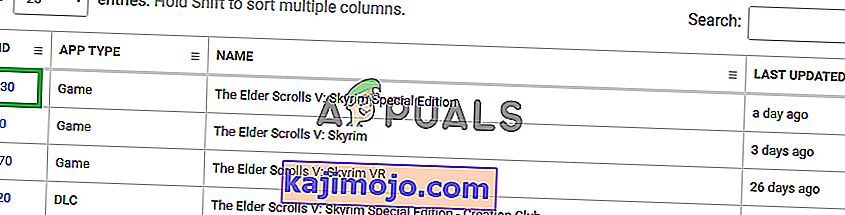
- Κάντε κλικ στον αριθμό και θα ανοίξει μια νέα σελίδα, μέσα σε αυτό κάντε κλικ στο " Depot ".
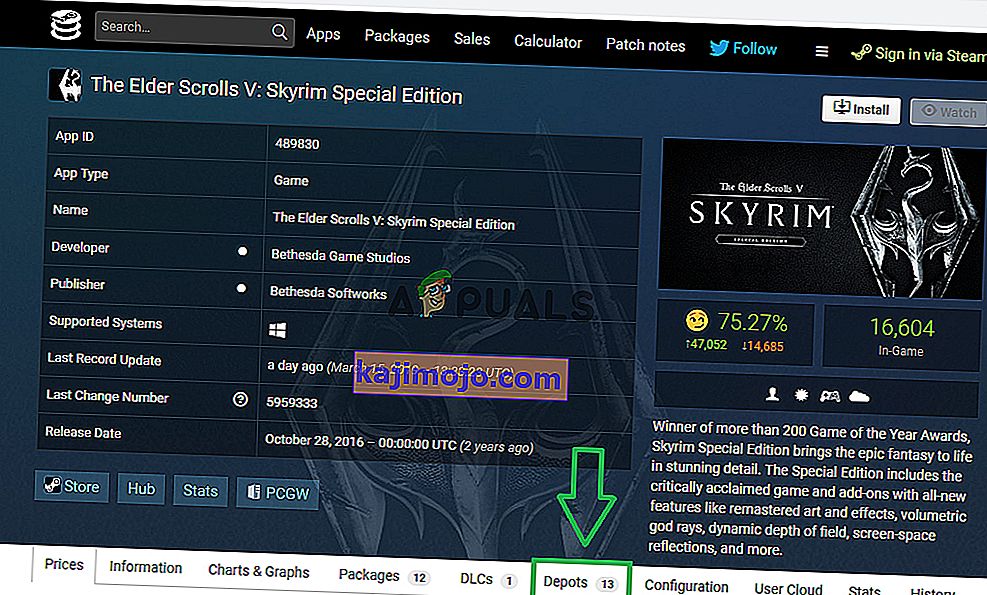
- Μια νέα σελίδα θα ανοίξει τώρα, μέσα σε αυτό, σημειώστε τον αριθμό " ID " που αναφέρεται πίσω από το Skyrim Special Edition exe .
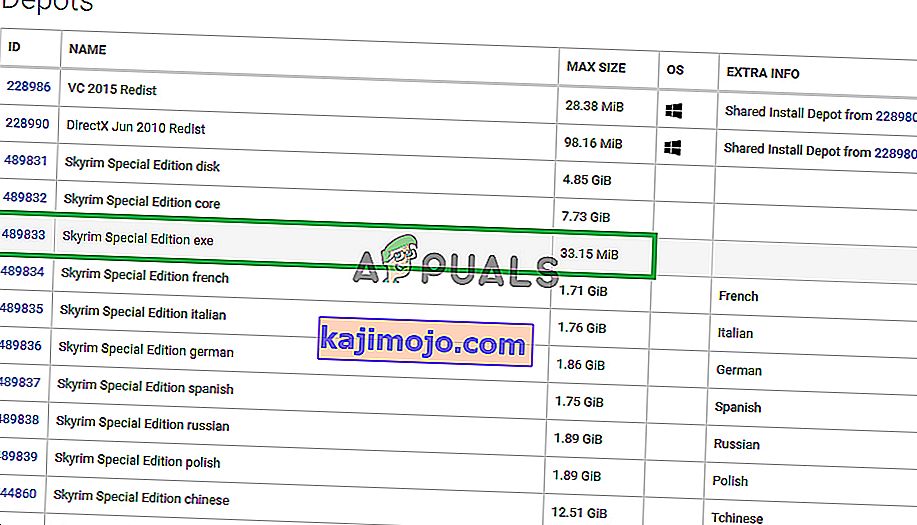
- Τώρα κάντε κλικ σε αυτόν τον αριθμό για να ανοίξετε μια νέα σελίδα.
- Μέσα στη νέα σελίδα, κάντε κλικ στην επιλογή " Εκδηλώσεις ".
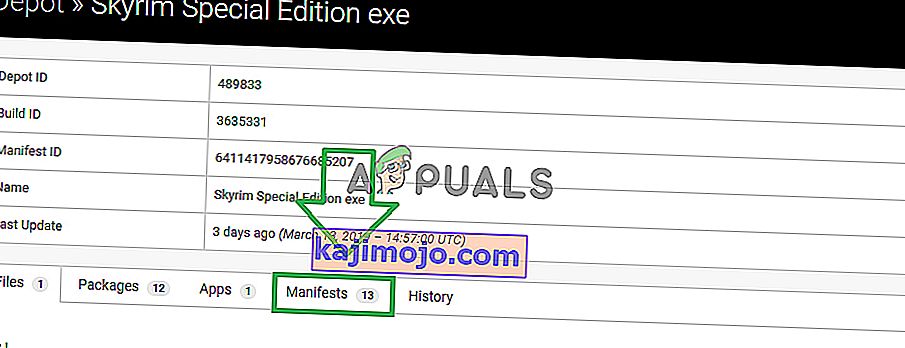
- Τώρα προσέξτε τα κάτω τον αριθμό που είναι παλαιότερη από την ημερομηνία που η νέα ενημερωμένη έκδοση είχε κυκλοφορήσει . Για παράδειγμα, εάν η ενημέρωση κυκλοφόρησε πριν από 5 ημέρες σημειώστε αυτήν που αναφέρθηκε πριν από περισσότερες από πέντε ημέρες.
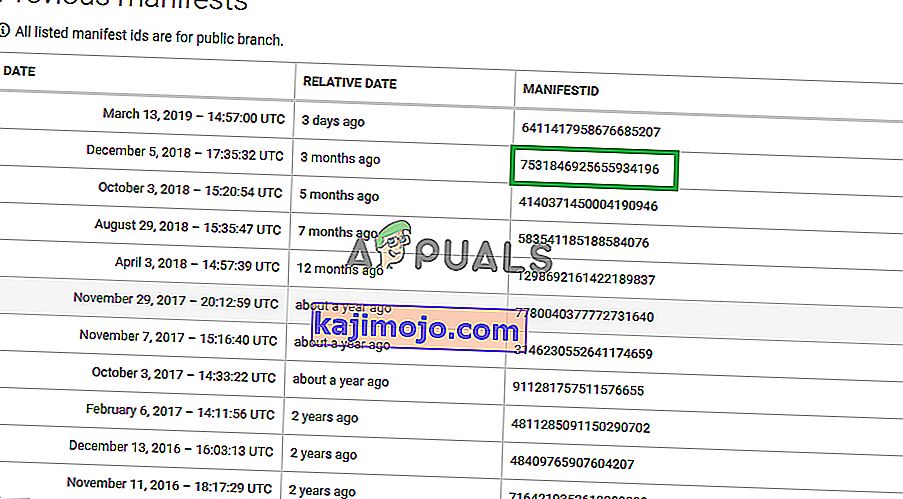
- Τώρα κάντε δεξί κλικ στη συντόμευση Steam launcher στην επιφάνεια εργασίας και επιλέξτε " Properties ".
- Στα παράθυρα-στόχο, πληκτρολογήστε « -console » μετά τις προηγουμένως γραπτή άκρα κείμενο χωρίς οποιαδήποτε χώρο .
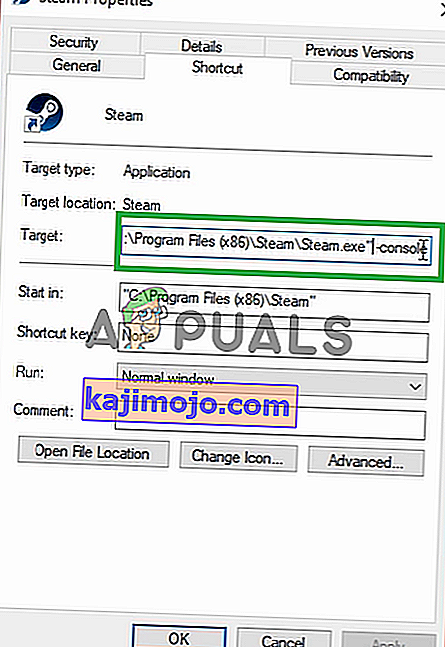
- Αφού εφαρμόσετε τις αλλαγές, ανοίξτε το ατμό μέσω αυτής της συντόμευσης και κάντε κλικ στο " Κονσόλα ".

- Μέσα στην Κονσόλα , πληκτρολογήστε " download-depot (App Id number) (Depot Id number) (manifest id number) " και πατήστε " Enter ".
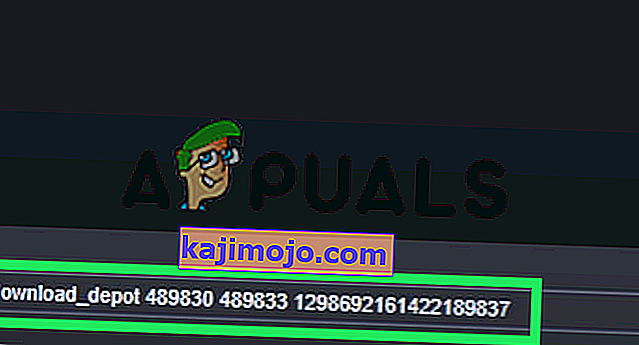
- Ο φάκελος στον οποίο γίνεται λήψη της παλαιότερης έκδοσης θα εμφανίζεται στην κονσόλα .
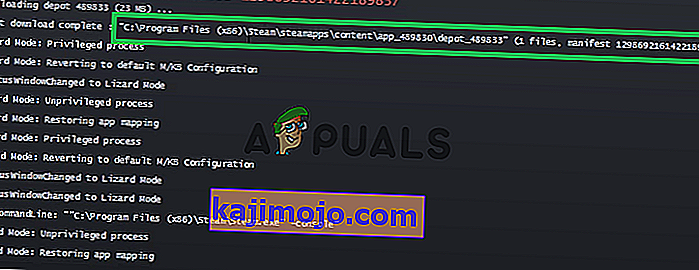
- Μόλις ολοκληρωθεί η λήψη, μεταβείτε σε αυτόν το φάκελο και αντιγράψτε το εκτελέσιμο αρχείο που κατεβάσατε εκεί.
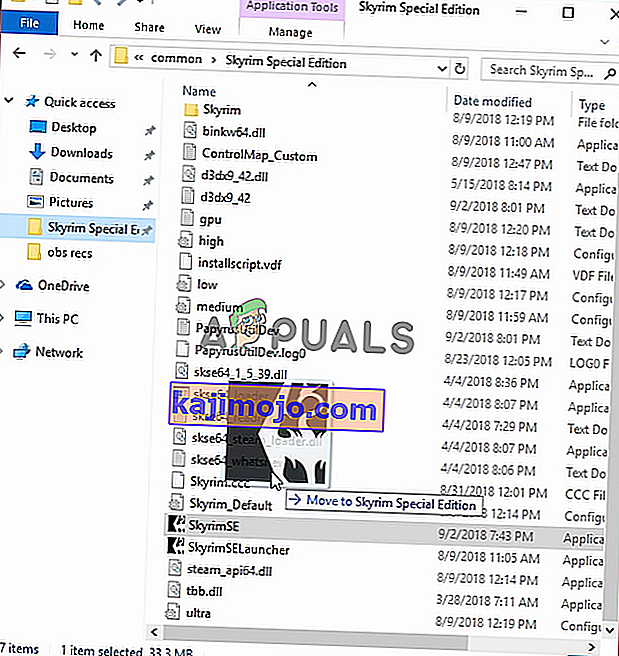
- Επικολλήστε το εκτελέσιμο μέσα στο φάκελο εγκατάστασης παιχνιδιού και επιλέξτε " Αντιγραφή και αντικατάσταση ".
- Αυτό τώρα θα επανέλθει το παιχνίδι πίσω στην παλαιότερη έκδοση.
Λύση 4: Απενεργοποίηση ελαττωματικών λειτουργιών
Είναι πιθανό ένα συγκεκριμένο Mod να προκαλεί το πρόβλημα με το παιχνίδι. Συνήθως, εάν το παιχνίδι ενημερώσει τα παλαιότερα Mods δεν λειτουργούν σε αυτό. Οι προγραμματιστές των Mods κυκλοφορούν συνήθως νεότερες εκδόσεις των Mods μετά την ενημέρωση του παιχνιδιού . Ως εκ τούτου, βεβαιωθείτε ότι όλες οι Mods είναι ενημερωμένο με τις τελευταίες εκδόσεις τους. Επίσης, απενεργοποιήστε τυχόν mods που προκαλούν προβλήματα με το παιχνίδι και των οποίων οι ενημερώσεις δεν έχουν ακόμη κυκλοφορήσει .